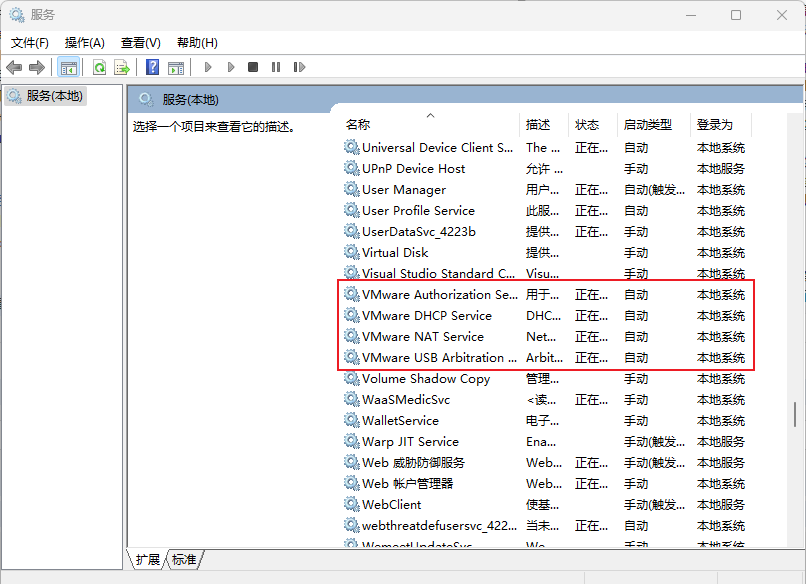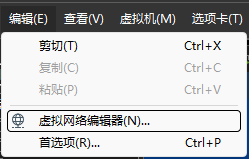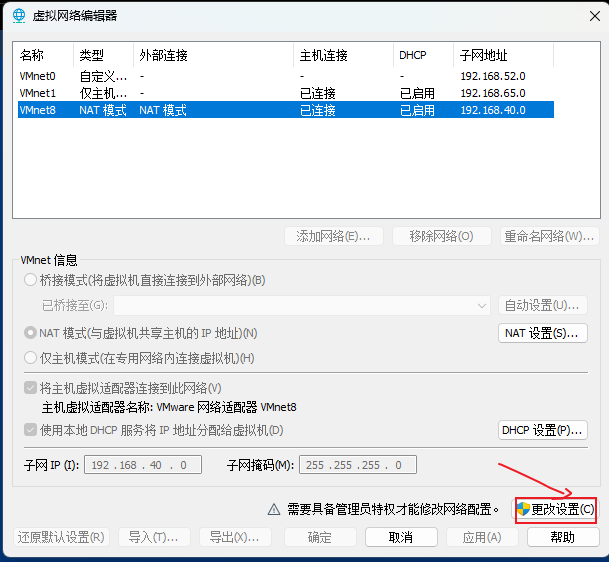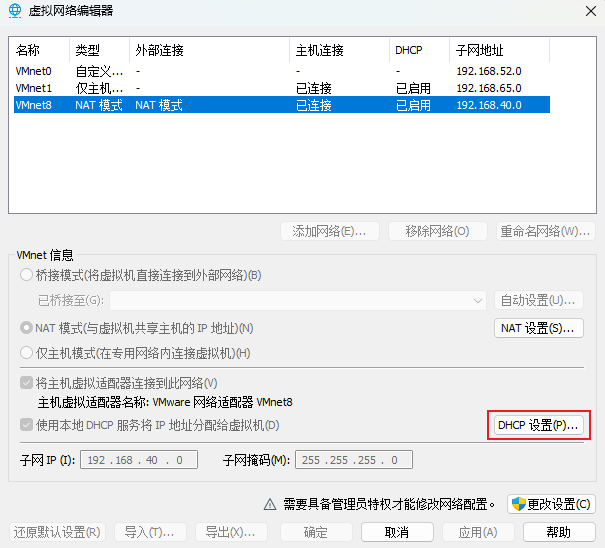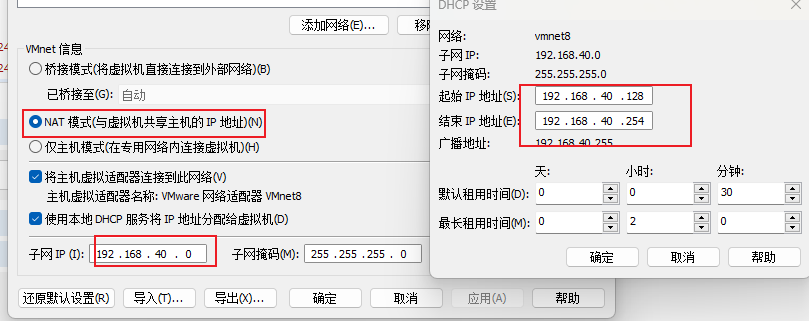Vmware虚拟机突然连不上网络(WiFi)解决办法 |
您所在的位置:网站首页 › wifi突然无法连接网络怎么办 › Vmware虚拟机突然连不上网络(WiFi)解决办法 |
Vmware虚拟机突然连不上网络(WiFi)解决办法
|
虚拟机常用的三种网络连接方式 1、桥接:就是把虚拟机通过VMnet0桥接到主机的本地连接。 在桥接模式下,使用 VMware 创建的虚拟机就像是你买了一台新主机接到了局域网的交换机或者路由器上。它可以配置IP地址、子网掩码和其它的 TCP/IP 信息,同时它也可以访问局域网内任何一台机器。其实在网络层面,完全可以把桥接模式的虚拟机看做是与宿主机具有同等地位的两台电脑。只要将虚拟机的 IP 地址、子网掩码配置成与宿主机同一网段,那么二者就可以进行通信。 桥接模式的使用很简单,只要将虚拟机配置为桥接模式,然后将其 IP 地址和子网掩码配置到与宿主机同一网段即可正常工作。 优先使用桥接模式的场景:局域网中的 IP 地址足够,并且局域网内的其他设备需要访问虚拟机。 2、NAT:就是网络地址转换,通过VMnet8连接作为网关使虚拟机经过主机上网。 现在虚拟机是通过VMnet8与外界联系,说的通俗的就是在你的主机和虚拟机之间加了一个路由器,虚拟机通过这个路由器上网。NAT方式就不用考虑那么多,只要你主机能上网虚拟机就能上网,所以一般没有特殊要求推荐用NAT方式。 3、仅主机模式(host-only):就是虚拟机和主机在一个私有网络中。有些情况下需要将虚拟机所在的网络环境与宿主机所在的网络环境进行隔离,这个时候就可以采用 Host-only 模式。在 Host-only 模式下,虚拟系统的 TCP/IP 配置信息(如 IP 地址、网关地址、DNS 服务器等),都是由 VMnet1 (host-only) 虚拟网络的 DHCP 服务器来动态分配的。 这里以NAT为示范 1.查看网络和共享中心,判断虚拟机服务(VMnet8)是否开启
检查宿主机VM8网卡设置,打开控制面板->网络和共享中心->更改适配器设置
2.查看服务是否启动
win+R打开终端,输入services.msc查看Vmware是否启动,若为启动则右键启动运行
3.查看NAT模式是否开启
4.查看ip是否一致
5.修改网卡配置
在虚拟机终端,先su root进入root权限进行操作,在输入vi /etc/sysconfig/network-scripts/ifcfg-ens33
将BOOTPROTO设置为静态static,ONBOOT设置为yes
6.查看网卡是否能启动 在虚拟机的终端执行:systemctl restart network 若启动失败则执行systemctl stop NetworkManager->systemctl disable NetworkManager->systemctl restart network 关闭NetworkManager,在重启network。 |
【本文地址】
今日新闻 |
推荐新闻 |